
עוגיות יכולות להיות שימושיות כאשר אתה שולט בהן. היום אנו בוחנים כיצד ניתן לשלוט בעוגיות על ידי חסימתן, למעט כאשר ברצונך שישפרו את חוויית המשתמש שלך.
מדוע שארצה לעשות זאת?
עוגיה היא פשוט קובץ קטן שאתר מציב במחשב שלך כדי לאחסן מידע. התהליך עצמו הוא שפיר לחלוטין, ואף יכול להיות מועיל - עוגיות עושות דברים שימושיים כמו לאחסן מידע על עגלת הקניות שלך בין הפגישות, לחסוך ממך טרחת הכניסה לאתר בכל פעם שאתה פותח וסוגר את הדפדפן, וחוסכי זמן מועילים אחרים . אלה שמעניקים לעוגיות שם רע עוקבים אחר משתמשים ללא ידיעתם המפורשת ועוזרים למפרסמים (או גופים אחרים) לבנות פרופילים של משתמשים. אנשים רבים רוצים להגביל את כמות המידע שנאסף אודותיהם, ועושים זאת על ידי הגבלת סוג העוגיות שהדפדפן שלהם מקבל ושומר.
היום נבחן כמה דרכים מהירות לעשות זאת באמצעות Internet Explorer, Firefox ו- Chrome באמצעות רשימות היתרים. הרבה יותר קל לציין אילו אתרים אתה רוצה לקבל מהם עוגיות מאשר לקבל ולדחות באופן תמידי את מאות העוגיות שהדפדפן שלך מפוצץ בהן.
זה בא עם כמה חסרונות, עם זאת. תפסיק לקבל מודעות מותאמות אישית ותתחיל לחוות מודעות בינעירוניות בתדירות גבוהה יותר (כמו מודעות חלונות קופצים ומודעות מובילות בווידאו), מכיוון שאלה נשלטות בתדירות באמצעות קובצי cookie. לדוגמא, אנו מציגים קופץ לניוזלטר בפעם הראשונה שמשתמש מבקר באתר שלנו - אך משתמשים בקובצי Cookie כדי למנוע ממנו להופיע בכל פעם. אם אתה חוסם קובצי Cookie מהאתר שלנו, תראה את הקופץ הזה בתדירות גבוהה יותר.
ככזו, זו גישה די אגרסיבית לשליטה בעוגיות. אנו ממליצים על כך אם אתה באמת רציני לשמור על פרטיותך נעילה ולשלוט במה צדדים שלישיים יכולים לעקוב אחר התנהגותך המקוונת, או כתרגול נהדר באמת לראות כמה פעמים אתרי אינטרנט מנסים להעמיס את המחשב שלך עם עוגיות.
שליטה בעוגיות ב- Internet Explorer
ל- Internet Explorer יש פקדי עוגיות פשוטים אך ניתנים לשימוש. ישנם שני תחומים עיקריים בהם אנו מעוניינים: ניהול סטטוס האתר והחלפת קבלת העוגיה. ראשית בואו נסתכל כיצד לרשום אתר באתר. לחץ על כלים [the gear icon in the corner on newer versions]> אפשרויות אינטרנט> פרטיות> אתרים. כאן תמצא את התפריט 'פעולות פרטיות לפי אתר', המאפשר לך לאתר אתרי אינטרנט ברשימה לבנה או שחורה.
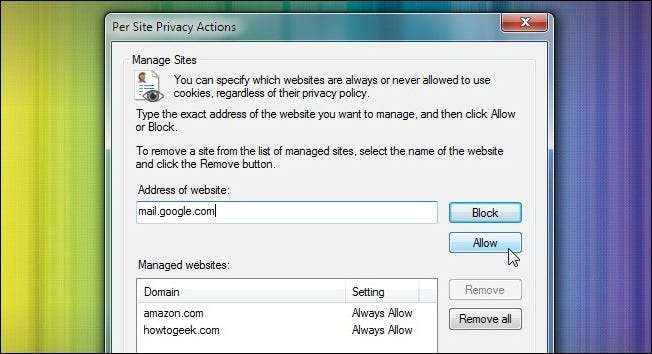
כניסה ידנית לכל אתר שתרצה לרשימת היתרים היא קצת בצד הקלודגי, לכן אנו הולכים לבצע חצי אוטומציה של התהליך על ידי החלפת הגדרות העוגיה. בקר בכלים [gear icon]> אפשרויות אינטרנט> פרטיות, ותחת הגדרות לחץ על מתקדם.
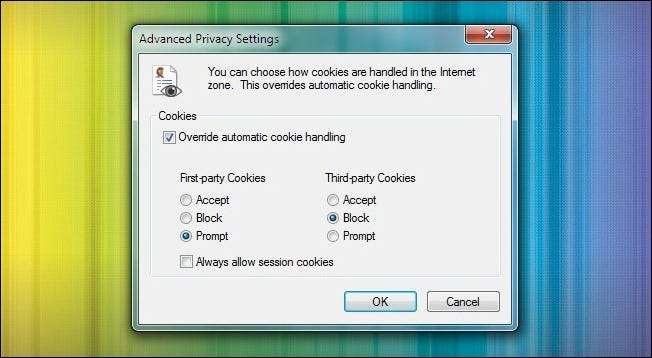
כאן תמצא תפריט פשוט מבוסס כפתור-בחירה בו תוכל להחליף את ההגדרות עבור עוגיות צד ראשון ושלישי. אנחנו הולכים ל זְמַנִית להפעיל הנחיות עוגיות של צד ראשון ולחסום עוגיות של צד שלישי. במקום לנסות לזכור כל אתר שתרצה להוסיף לרשימה הלבנה שלך, זה מאפשר לך לקבל את העוגיות על בסיס הצורך לשימוש כפי שהן מופיעות. לאחר מספר ימי גלישה, סביר להניח שתיתקל כמעט בכל אתר בו אתה משתמש באופן קבוע ותוכל להוסיף אותם לרשימה הלבנה על פי הצורך. בשלב זה, תוכל להחליף אותו לחסימה או להשאיר אותו בהודעה אם אינך מוצא אותו כמטרד.
לרוע המזל בתחום ההרחבות, IE הוא קל משקל, ואין שום הרחבות לניהול קובצי cookie. אם אתה משתמש IE מושבע ולא מוכן לעבור ל- Firefox או ל- Chrome, אפשרות אחת זמינה היא אין עוד עוגיות , שמאפשר לך לאשר ולמחוק קובצי cookie בכמות גדולה במטמון ה- IE שלך. בהשוואה לפונקציונליות המקורית, זה לא שיפור רדיקלי, אבל זה שימושי במידה קלה.
שליטה בעוגיות ב- Firefox
אם אתה משתמש ב- Firefox, תמצא פקדים מובנים חזקים. פתח את Firefox ולחץ על כפתור התפריט הראשי ואז על אפשרויות> פרטיות . ברגע שבתפריט פרטיות, לחץ על אפשרות התפריט הנפתח הראשונה תחת "היסטוריה". כברירת מחדל, זה מוגדר כ"זכור היסטוריה "- שנה אותו ל"השתמש בהגדרות מותאמות אישית להיסטוריה".
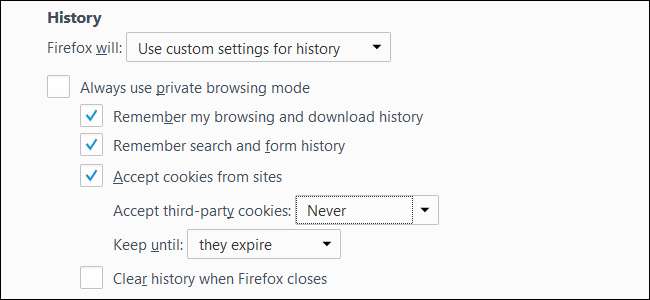
בקטע "קבל קובצי Cookie של צד שלישי" בחר "לעולם לא". ניתן גם לשנות את הגדרת קובצי ה- cookie של צד ראשון בביטול הבחירה באפשרות "קבל קובצי Cookie מאתרים". אתה יכול ללחוץ על כפתור "חריגים" כדי להוסיף ידנית את האתרים שאתה הכי ביקר בהם לרשימה, ומאפשר להם לאחסן עוגיות לצורך כניסה נוחה והגדרות אחרות. פשוט הקלידו את הדומיין של האתר ולחצו על "אפשר" בחלון זה כדי ליצור כלל חריג לרשימת ההיתרים. אתה אמור להיות מסוגל לראות אילו מהאתרים הפופולריים ביותר שלך באמת זקוקים לתמיכה בעוגיות לאחר שבוע-שבועיים של גלישה רגילה.
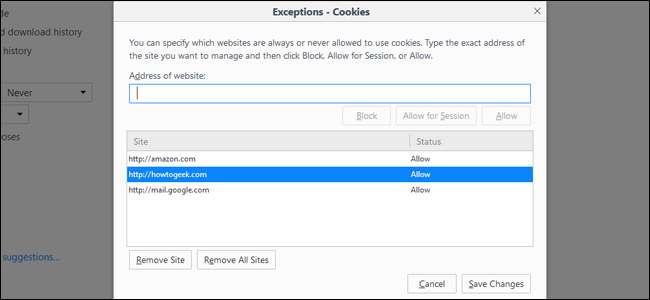
אם ברצונך לחפור וללכלך את הידיים, תוכל לבחון עוגיות על בסיס עוגיה אחר עוגיה על ידי לחיצה על הצג עוגיות. נמצא בכרטיסייה פרטיות. שם תוכלו לקבל מידע מפורט על קובצי Cookie ולמחוק אותם באופן ידני.
שליטה בעוגיות בגוגל כרום
כדי לגשת לפקדי עוגיות ב- Chrome, לחץ על סמל התפריט הראשי בפינה השמאלית העליונה של הדפדפן, בחר "הגדרות" מהתפריט, גלול לתחתית הכרטיסייה ולחץ על "מתקדם".
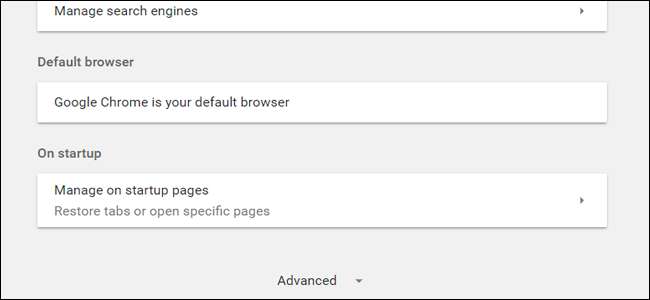
ברשימה המורחבת, לחץ על "הגדרות תוכן" ואז על "עוגיות".
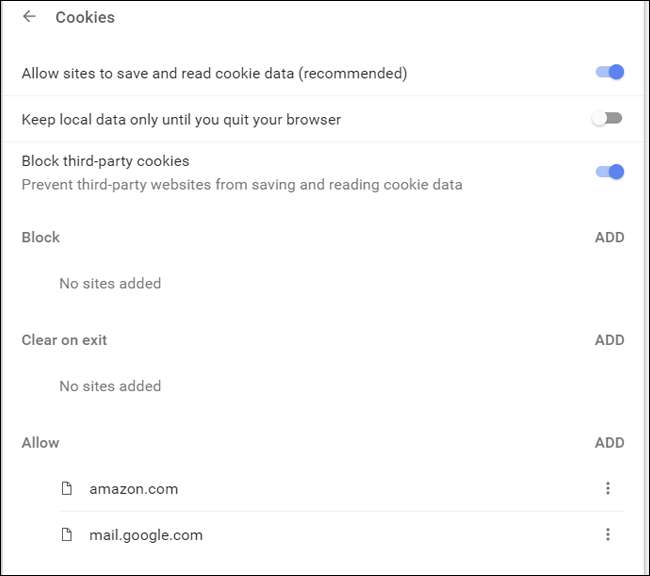
כמו Firefox, חלון זה מחליף את כל קובצי ה- cookie ("אפשר לאתרים לשמור ולקרוא נתוני cookie") וקובצי cookie של צד שלישי ("חסום קובצי Cookie של צד שלישי.") Chrome מחיל את שתי ההגדרות הללו באופן כללי, ואז מאפשר לך להוסיף חריגים. שתמיד יהיה מותר ותמיד ייחסם.
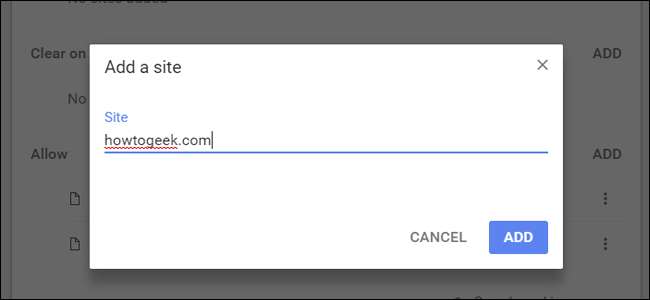
לחץ על "הוסף" משמאל לאחת מהאפשרויות כדי להוסיף אתר חדש לכל אחת מהרשימות. אם שינית את דעתך, אינך צריך להוסיף או להסיר אותם באופן ידני: לחץ על תפריט שלוש הנקודות משמאל לאתרים בודדים כדי לשנות אותם ל"חסום "," אפשר "או" נקה ביציאה. ”

לשליטה קלה יותר בקובצי cookie באתרים בודדים, לחץ על ה- favicon (סמל האתר הקטן שמשמאל לסרגל ה- URL, מוחלף ב"אבטח "בדומיין https), ואז לחץ על המספר תחת" Cookies ".
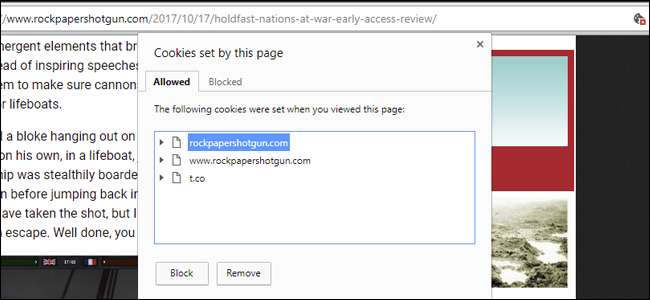
מחלון זה תוכל להגדיר קובצי Cookie בודדים או את קובצי ה- Cookie של האתר כ- "חסום" או "אפשר". זה עובד בצורה הטובה ביותר אם כל העוגיות חסומות כברירת מחדל או עוגיות צד שלישי חסומות, שכן אחרת כמות העוגיות למעקב בכל עמוד יכולה להכריע אותך ברשימה ענקית.
שליטה בעוגיות באופרה
כדי להגיע לתפריט ההגדרות הראשי באופרה, לחץ על כפתור "O" בפינה השמאלית העליונה, ואז לחץ על "הגדרות". לחץ על "פרטיות ואבטחה" וגלול מטה עד שתראה את סעיף המשנה "עוגיות".
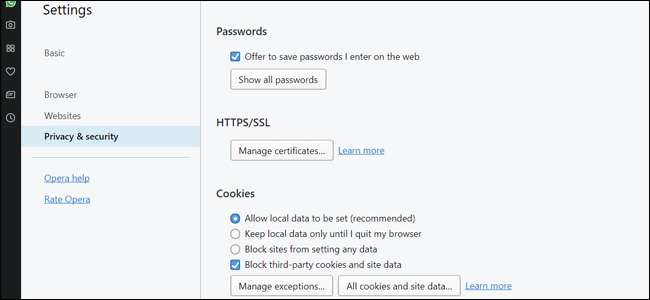
כאן יש לך את רוב אותן אפשרויות מהדפדפנים שלמעלה: כברירת מחדל, ההגדרה היא "אפשר להגדיר נתונים מקומיים" (קרא: אפשר את כל העוגיות). ליתר ביטחון תוכל לבחור באפשרות "חסום אתרים מהגדרת נתונים כלשהם" או בפשטות יותר "חסום קובצי Cookie ונתוני אתרים של צד שלישי".
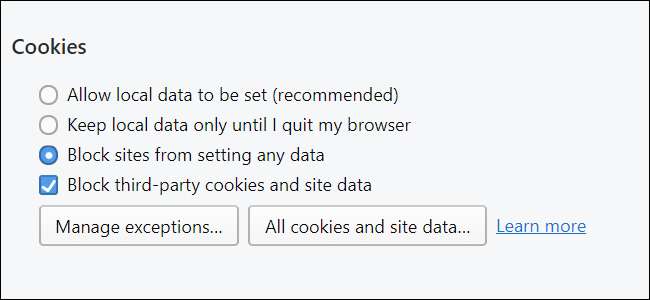
פקדי חריגים פותחים חלון חדש המאפשר להזין אתרים בודדים כדי לאפשר או להשבית קובצי Cookie. שוב, צריך להיות די ברור איזה מהאתרים הנפוצים שלך צריך להוסיף לרשימה לבנה לאחר שבוע או שבועיים של גלישה.

אם תרצה שולטת בקבצי cookie לאתר באופרה מבלי שתצטרך לצלול לתפריט ההגדרות, נסה להשתמש ב- סיומת בקרת מדיניות . תוספת זו תאפשר לך להפעיל או להשבית פחות או יותר את כל ההגדרות, כולל מעקב אחר קובצי cookie לכל אתר, על ידי לחיצה על כפתור יחיד בשורת התפריטים. ההגדרות יישמרו ויוחלו על סמך הדומיין הנוכחי.
שליטה בעוגיות ב- Microsoft Edge
כדי לגשת לפקדי קובצי Cookie ב- Edge, לחץ על סמל הנקודה האופקי בשלושה שמאל למעלה ואז על "הגדרות". גלול מטה לתחתית סרגל הצד ולחץ על "" הצג הגדרות מתקדמות. "
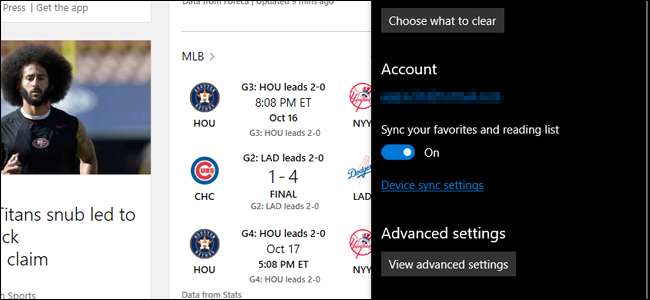
גלול שוב למטה לתחתית וחפש את התפריט הנפתח תחת "עוגיות". לחץ על האפשרות "חסום את כל קובצי ה- cookie" או "חסום רק את קובצי ה- cookie של צד שלישי" בהתאם להעדפתך.
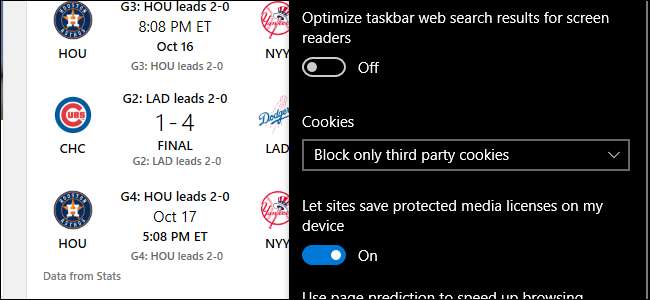
למרבה הצער, מיקרוסופט עדיין לא הפעילה אפשרות של רשימת היתרים או רשימה שחורה עבור Edge, ואף אחת מההרחבות הנתמכות באופן רשמי לא עושות זאת. אם אתה זקוק לבקרות מפורטות יותר של קובצי ה- Cookie שלך, עליך לבחור באחת מהאפשרויות הנתמכות יותר לעיל.







